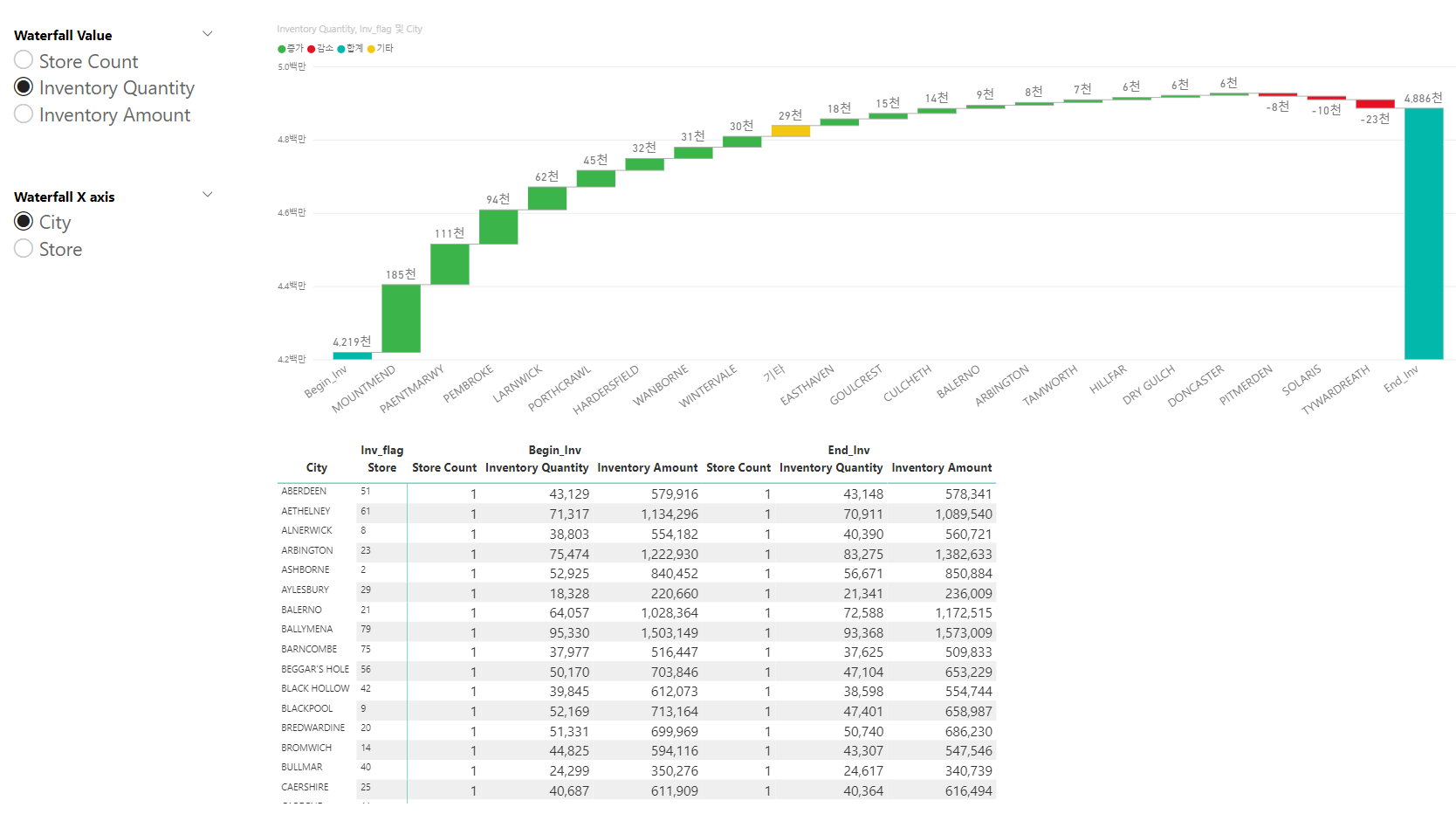목표 : SCM Process 별 모니터링용 Power BI 대시보드 만들기
- 구매 데이터 : Vendor별 실적 모니터링
- 재고 데이터 : 기초재고와 기말재고 Gap 모니터링
- 고객 판매 데이터 : 날짜, 요일별 판매 트렌드 모니터링
SCM 이란? (Supply Chain Management)
- 공급망 관리
생산자, 공급자, 고객에 이르는 물류의 흐름을 하나의 가치사슬 관점에서 파악하고
공급망의 구성요소들 간에 이루어지는 전체 프로세스 최적화를 달성 하고자 하는 경영 혁신 기법우리가 현재 가지고 있는 csv파일
-
구매 관련 데이터
- Invoice_purchases
- Purchases
-
재고 관련 데이터
- BeginInv
- EndInv
-
고객판매 관련 데이타
- Sales
Vendor 별 실적 모니터링
1. 데이터 불러오기
-
csv파일 가져오기
-
데이터끼리 컬럼타입과 컬럼이름이 동일할 경우 Power BI에서 자동으로 key로 인식해 연결하는 경우가 있음
-
이를 방지하고 싶다면 설정을 바꿔주면 됨
-
파일 -> 옵션 및 설정 -> 데이터 설정
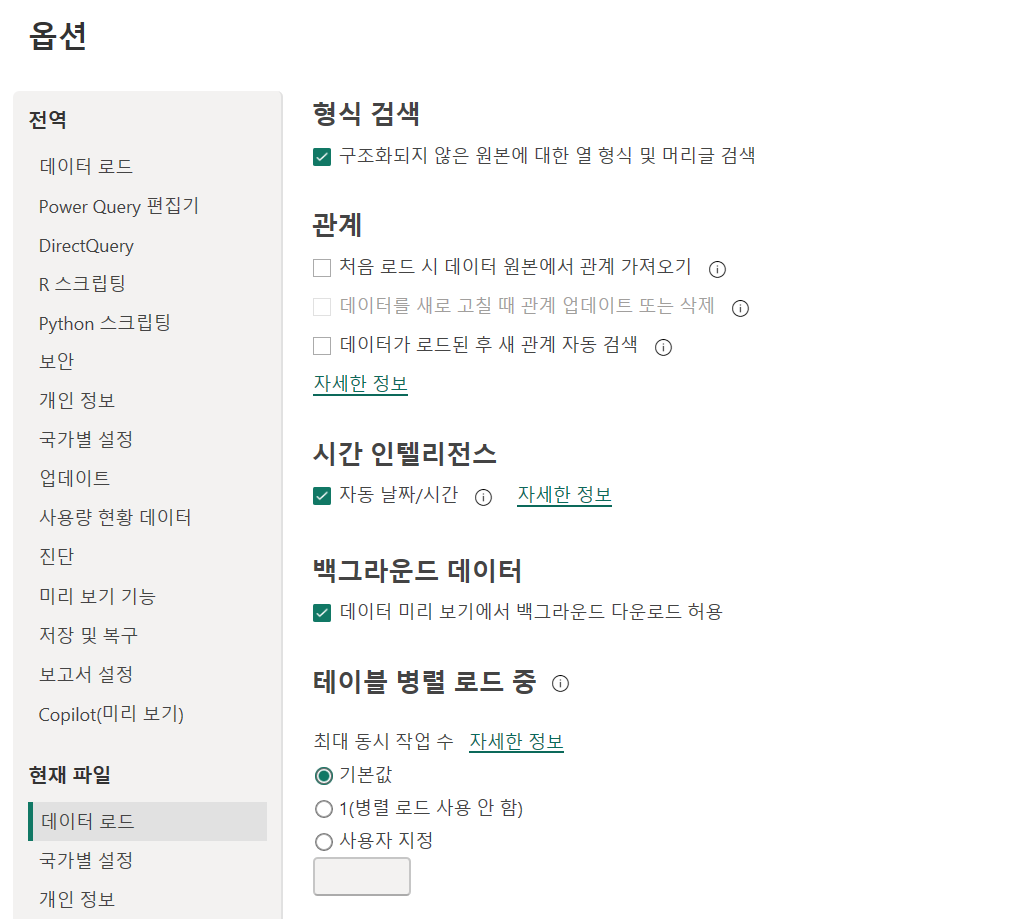
- 관계에 해당하는 설정들은 선택해제하면 됨
2. 데이터 살펴보기
- Invoice Purchases 와 Purchases의 관계를 살펴보자


-
Invoice Purchases에는 PONumber의 값이 고유한 개수로 들어있고
Purchase는 동일하게 PONumber가 들어있지만 중복되어 들어가 있다 -
이를 봤을 때 Invoice Purchases 와 Purchase는 1대 다로 연결 가능
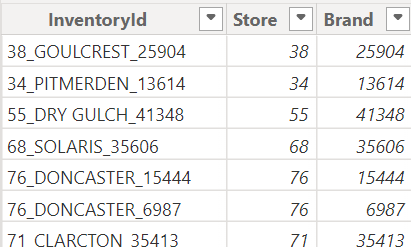
- Purchases의 Inventoryid는 store + Vendorname + Brand 인것을 확인
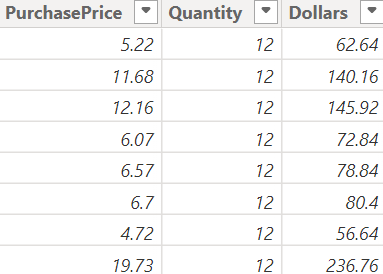
- PurchasePrice는 Purchases테이블에만 있는데 살펴보면 제품의 단가임
- PurchasePrice * Quantity = Dollars
- 고로 Dollars는 판매액
3. 차트생성
-
판매자별 PO개수, 총 매출, 총 운임비, 총 상품개수, 평균 가격을 확인할 테이블 생성
-
VendorNumber의 경우 숫자계산될 일이 없으니 텍스트로 변경해주는 편이 편함
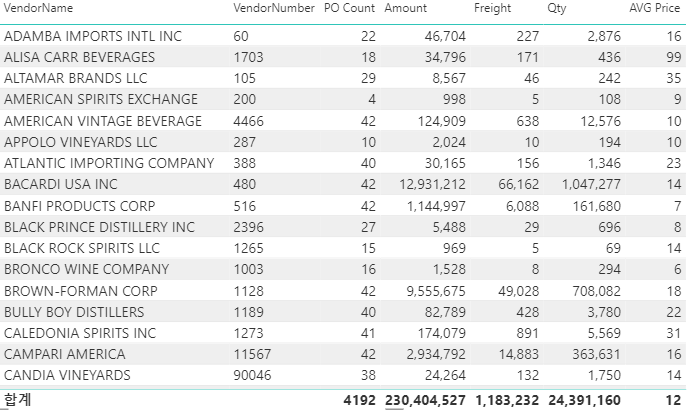
-
Vendorname으로 만든 슬라이이서 생성
-
옵션 -> 드롭다운 / 선택 -> 모두선택 으로 다중선택이 가능하도록 설정
-
추가적으로 검색옵션을 추가해서 검색을 통해 찾을 수 있게 할 수 있음
-
점3개 클릭 -> 검색
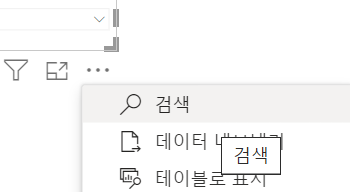
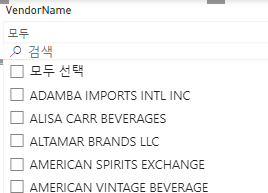
- PO Date별로 판매액, 판매량을 알 수 있는 시계열 차트 생성
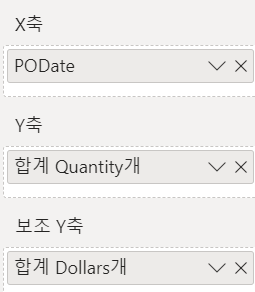
- x축에 해당하는 날짜는 우클릭을 통해 PO Date를 선택하면 드롭다운하지 않고 전체적으로 확인할 수 있음 (드롭다운 아이콘 사라짐)
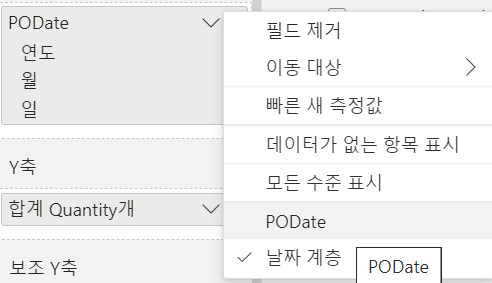
- 날짜계층을 선택해서 다시 드롭다운 형태로 변경해줄 수도 있음
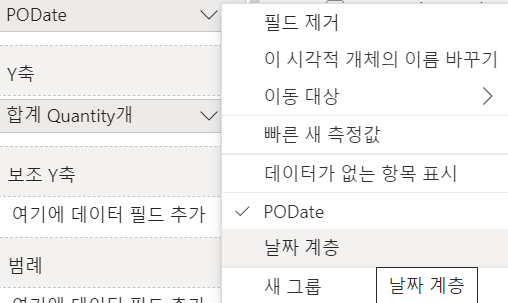
- 날짜 표시 형식은 서식으로 변경해줄 수 있음
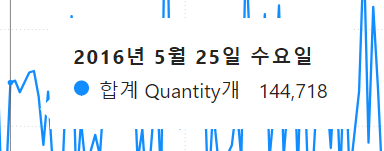
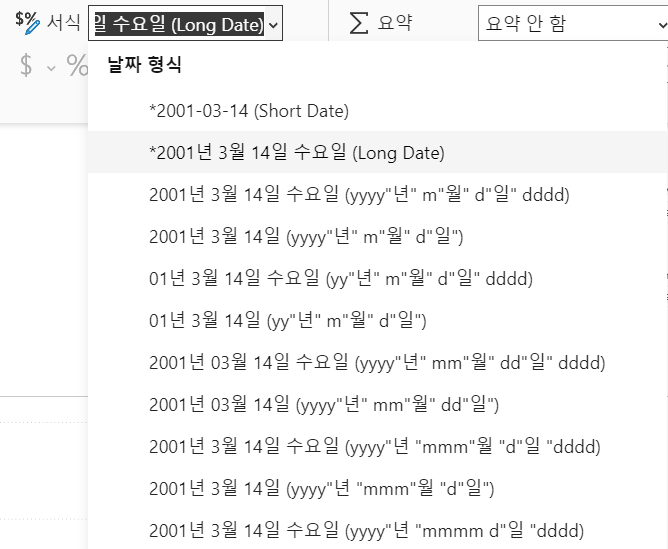
- 시계열데이터 완성

- 주요지표 생성하기
(앞서서와 동일하게 측정값을 생성해줄때는 새테이블을 생성해서 그안에 관리하기)
Vendor Count
V1_Vendor Count = DISTINCTCOUNT(InvoicePurchases[VendorName])
PO Count
V2_PO Count = DISTINCTCOUNT(InvoicePurchases[PONumber])
Brand Count
V3_Brand Count = DISTINCTCOUNT(InvoicePurchases[Brand])
AVG Qty per PO (총수량 / PO Count)
V4_AVG Qty per PO = DIVIDE(sum(InvoicePurchases[Quantity]),[V2_PO Count])
AVG Amount per PO (총 Amount / PO Count)
V5_Amount per PO = DIVIDE(sum(InvoicePurchases[Dollars]),[V2_PO Count])
AVG Freight per PO (총 Freight / PO Count)
V5_Freight per PO = DIVIDE(sum(InvoicePurchases[Freight]),[V2_PO Count])
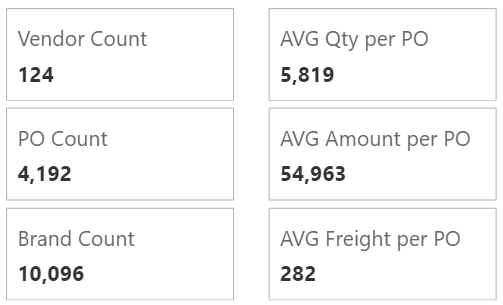
-
카드(신규) 이용해서 주요지표 표시하기
-
판매액 기준 Top3 판매자 이름 표시하기
(Top N 필터 사용) -
판매자 이름, 총판매액(Dollars의 합), PO개수(PO Number 개수) 를 이용해 여러행카드 생성
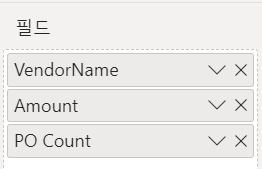
-
판매자 이름이 필터링되서 나오게 보고싶은것이므로 필터를 Vendorname에 걸어준다
-
판매액이 필터의 기준이 됨으로 값에는 총판매액(합계 Dollars개)
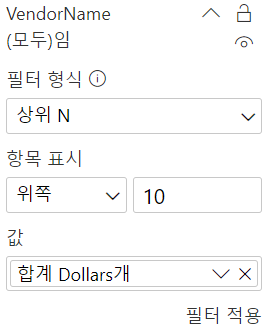
-
Purchaseㄴ 테이블에는 Invooice Purchases에는 없는 RecievingDate컬럼이 존재
-
PO Date : Price of Order 날짜
RecivingDate : (정확하지 않음) 주문 받은 날짜?
InvoiceDate : 송장생성날짜
PayDate : 결제날짜
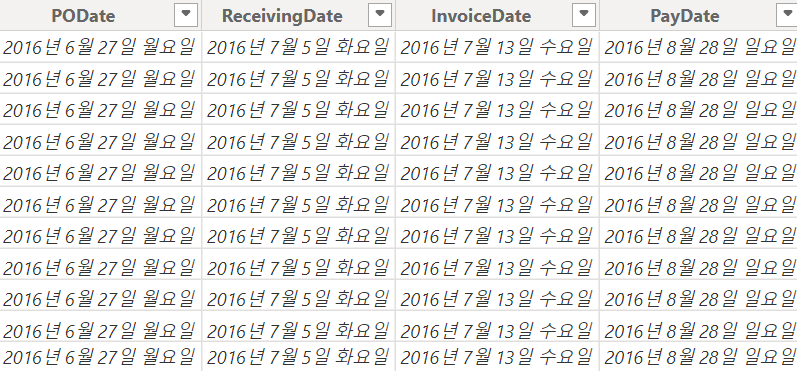
-
각 단계의 날짜들 순서별로 걸리는 날을 계산해서 보여주는 테이블을 만들어보자
-
DateDiff Dax함수 사용
DATEDIFF(<Date1>, <Date2>, <Interval>)
( Interval - SECOND, MINUTE, HOUR, DAY, WEEK, MONTH, QUARTER, YEAR ) -
일수로 차이를 구해 새열로 추가해준다
PO_RCV_datediff = DATEDIFF(Purchases[PODate],Purchases[ReceivingDate],DAY)
RCV_Invoice_datediff = DATEDIFF(Purchases[ReceivingDate],Purchases[InvoiceDate],DAY)
Invoice_Pay_datediff = DATEDIFF(Purchases[InvoiceDate],Purchases[PayDate],DAY)
PO_Pay_datediff = DATEDIFF(Purchases[PODate],Purchases[PayDate],DAY)
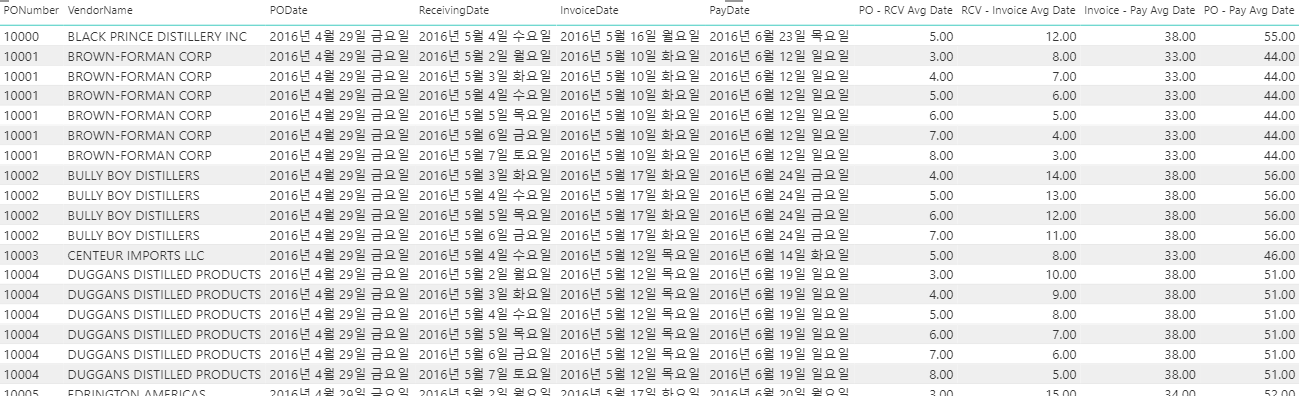
- 날짜는 평균적으로 걸리는 날로 계산해준다
[대시보드 결과]
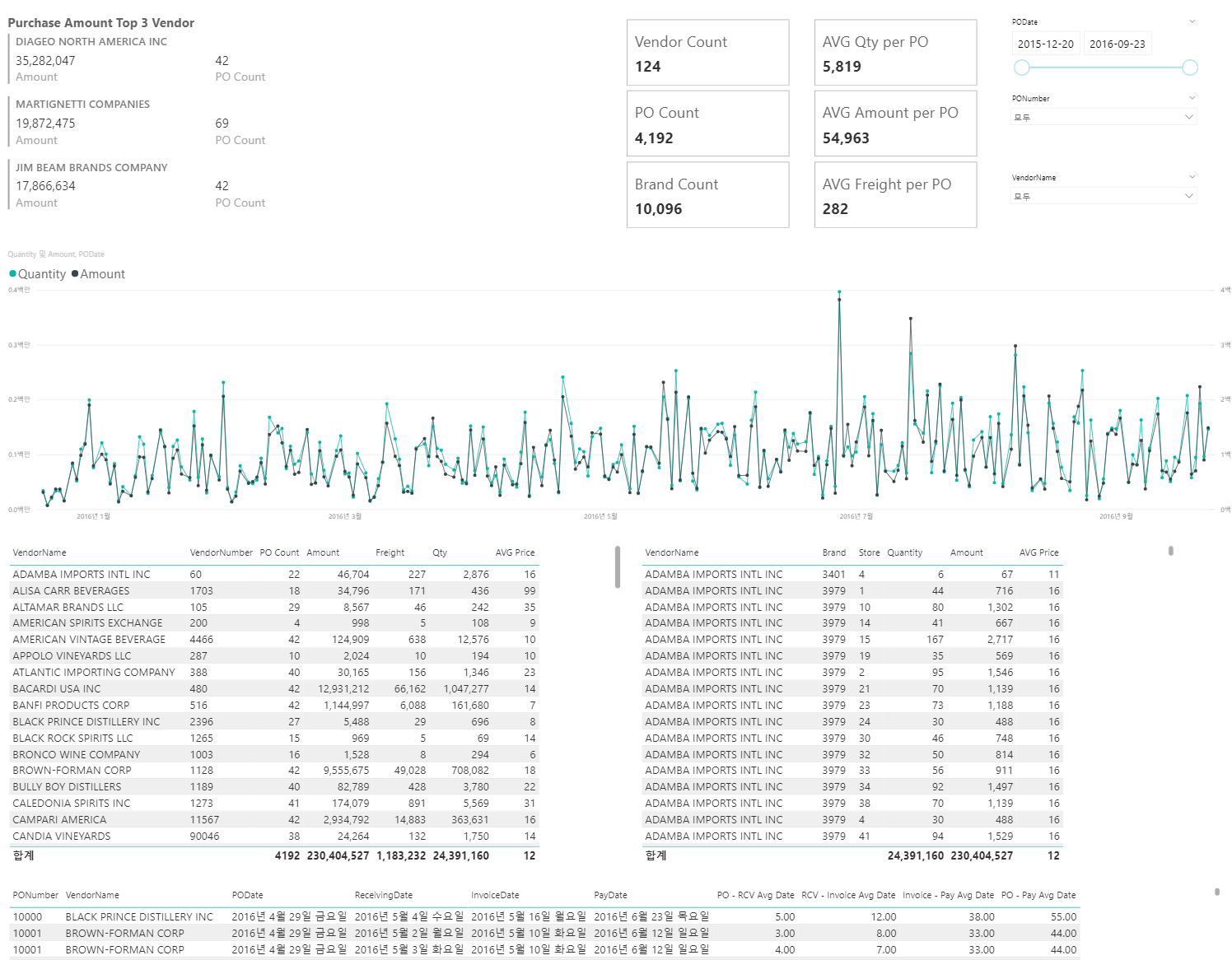
기초재고와 기말재고 Gap 모니터링
1. 데이터 관계 설정
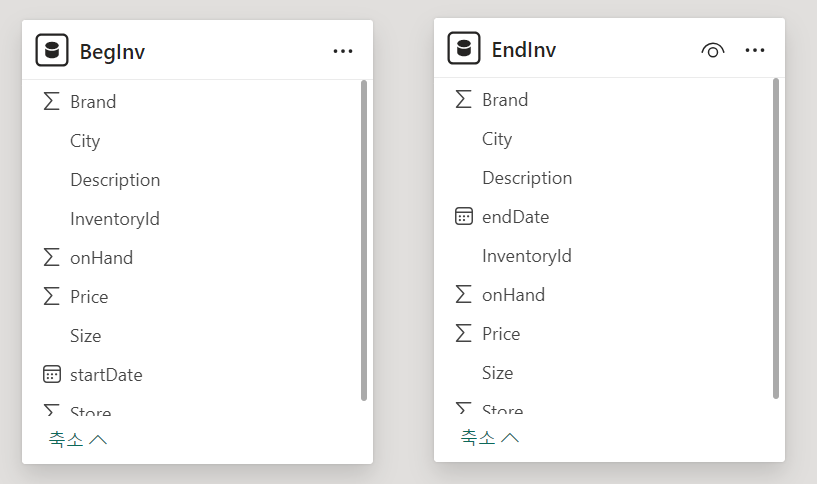
- 두 테이블은 StartDate와 EndDate를 제외하고는 모두 동일한 데이터
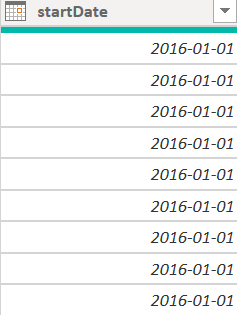
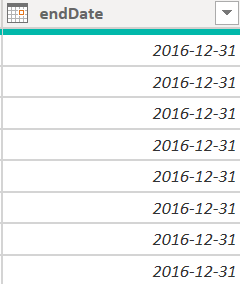
-
해서 두개의 쿼리를 합칠 것
-
두개의 쿼리를 합칠 때는 반드시 컬럼의 개수와 이름이 완벽히 동일해야 함
-
그러므로 StartDate와 EndDate의 컬럼명을 둘다 Date로 변경해준다
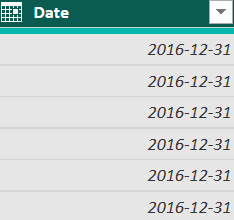
- 쿼리를 합쳐주기 위해 빈쿼리를 생성해준다
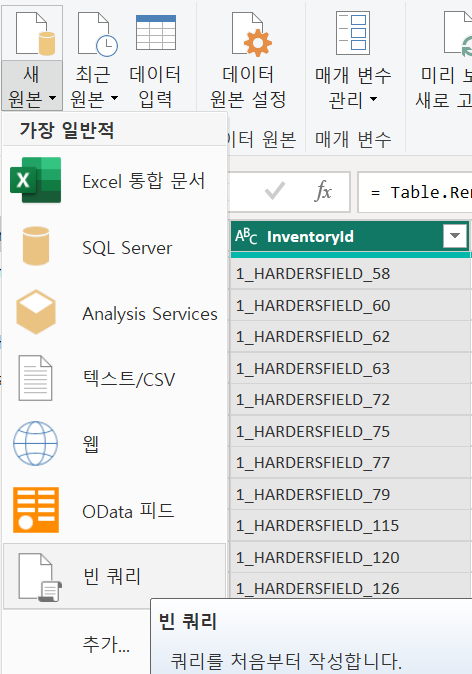
- 아무것도 없는 빈쿼리가 생성된다
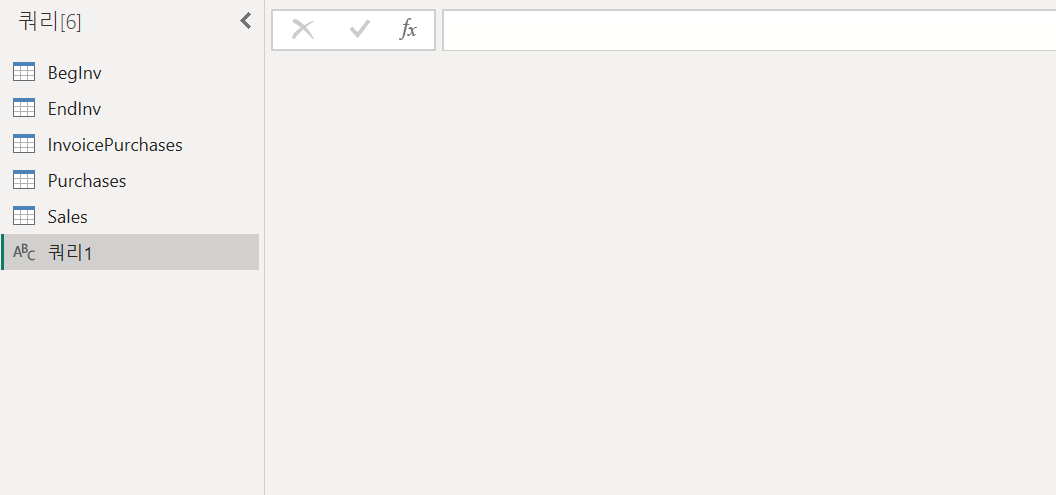
- 우선 BegInv테이블을 불러와줌 ("="붙여야함)
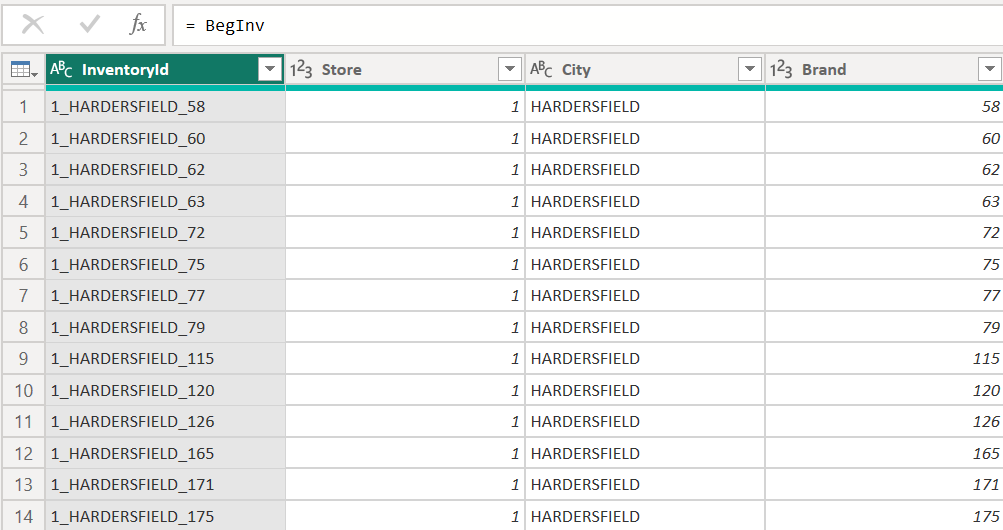
- 상단에 쿼리 병합 선택
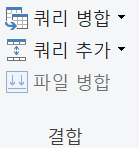
- 2개의 테이블을 위아래로 붙일 것이기 때문에 2개의 테이블 선택
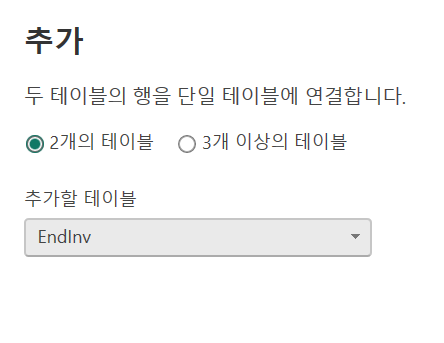
- 잘 붙었는지 확인하려면 Date컬럼의 날짜 범위확인
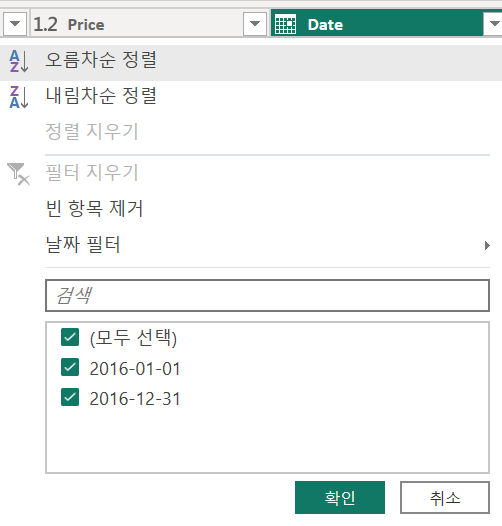
- 조건열을 통해 Inv_flag 생성
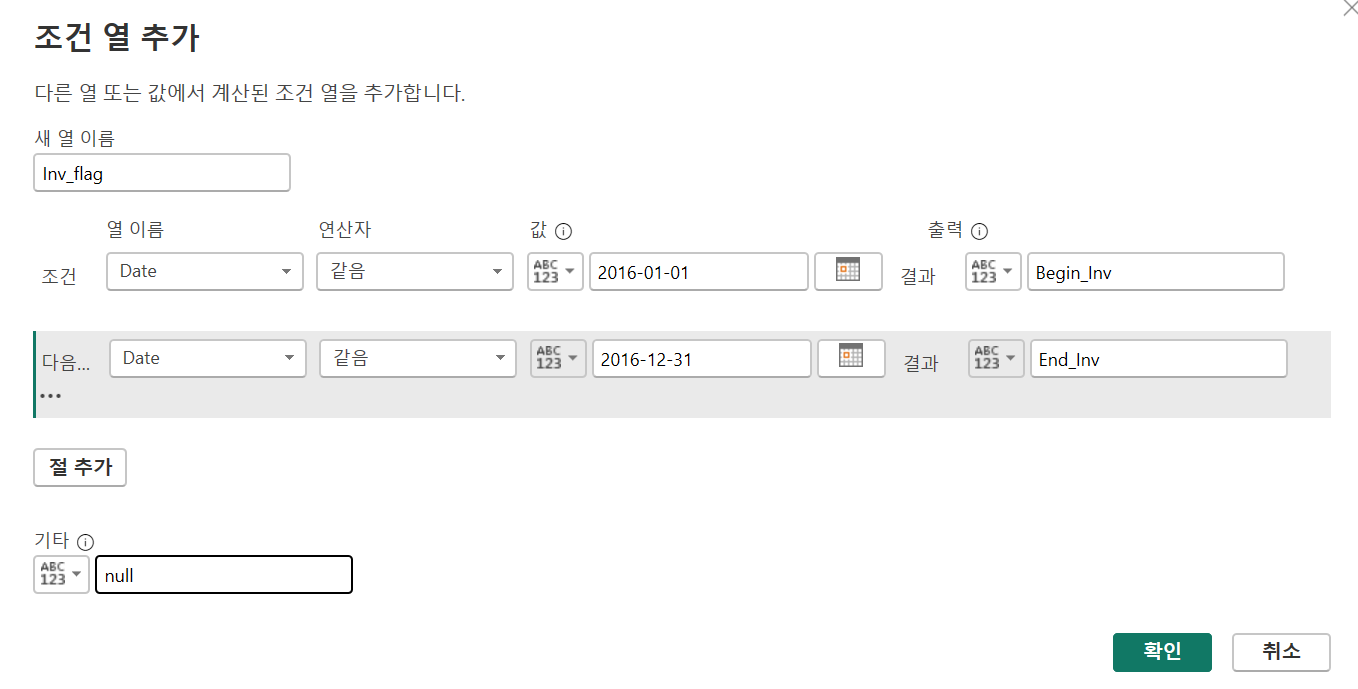
- 쿼리 우클릭 -> 새그룹 선택
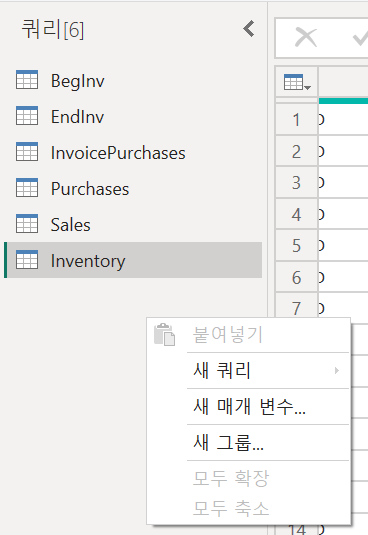
- 파일을 생성해서 쿼리 넣어주기
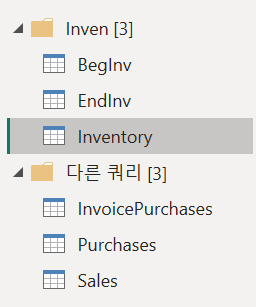
2. 결측치 보강
-
새로 만들어준 Inventoy 테이블을 확인해보니 46번 가게가 Begin에는 도시이름이있으나 End에는 없음
-
도시이름이 누락된 것으로 보인다
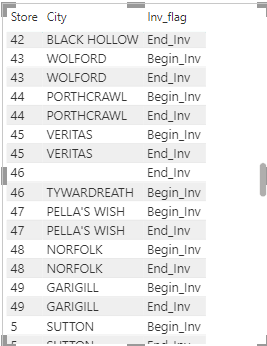
- 46번 가게 End_Inv값을 복사한다
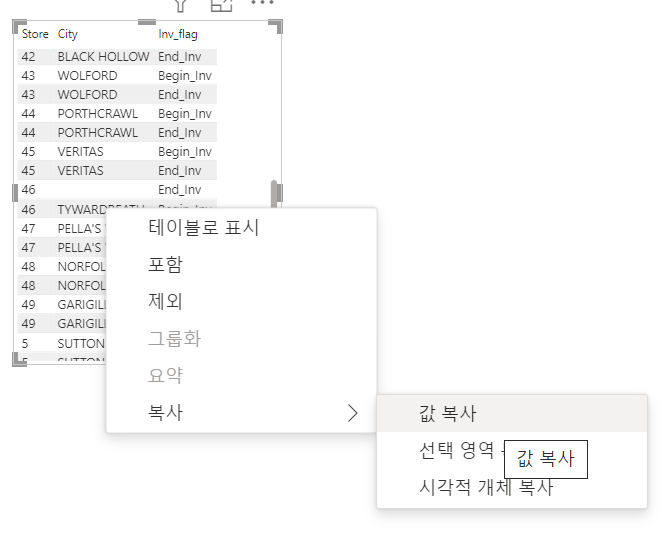
- 데이터 변환 탭으로 이동
- 누락된 도시값을 보기 위해 오름차순으로 정렬해준다
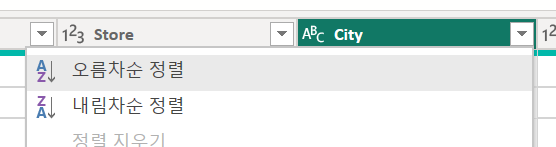
- City열 우클릭 -> 값 바꾸기
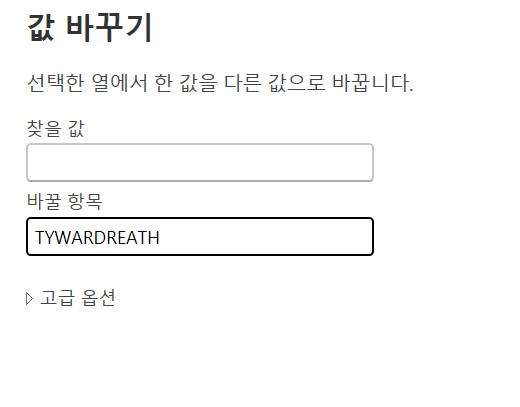
-
적용 및 닫기 선택
-
결측치가 잘 보강되었다
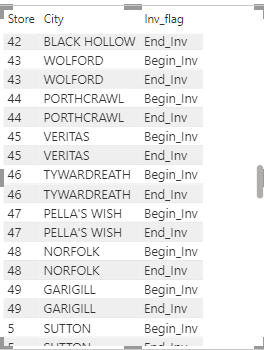
- 도시별 기초재고와 기말재고의 차이를 볼 수 있는 행렬차트에 들어갈 주요 지표들을 측정값으로 생성해준다
Store Count
Inv1_Store Count = DISTINCTCOUNT(Inventory[Store])
Inventory Quantity
Inv2_Inventory Quantity = SUM(Inventory[Quantity])
Inventory Amount
Inv3_Amount = SUM(Inventory[Amount])
(Amount = Inventory[Quantity] * Inventory[Price] 계산식으로 매출열을 먼저 만들었음)
- 측정값들을 이용해 만들어준 행렬차트
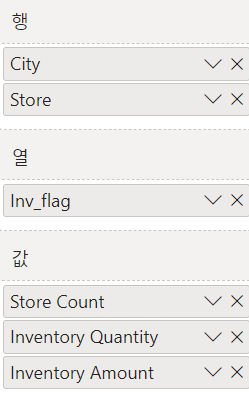
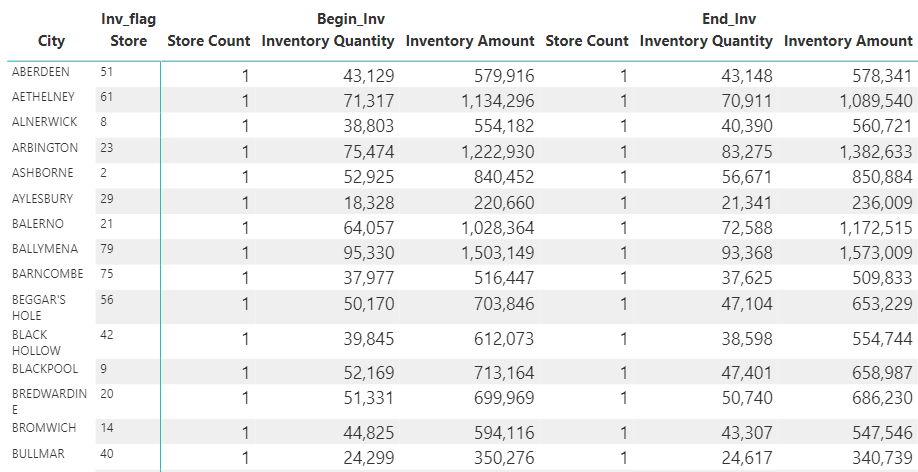
3. Waterfall Chart
Waterfall Chart 란?
- 비교하고자 하는 Column 이 어떠한 요인으로 Gap이 나게 되는지 표현하는 데이터 시각화
- X 축에는 Gap의 요인이 되는 항목 (시계열, 카테고리 등)
- 순차적인 양수 또는 음수 Gap 의 누적 효과를 이해하는데 효과적
- Waterfall Chart 또는 Bridge Chart 라고 불리움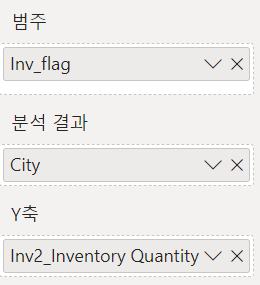
-
Bridge의 시작점과 종료점이 Begin_Inv와 End_Inv로 나타날 것이므로 범주에 필드를 넣는다
-
재고량의 차이를 볼것이기 때문에 Y축에 Inventory Quantity
-
그안에서 city가 차이의 요인이 될 것이므로 분석결과에 City를 넣으면 된다
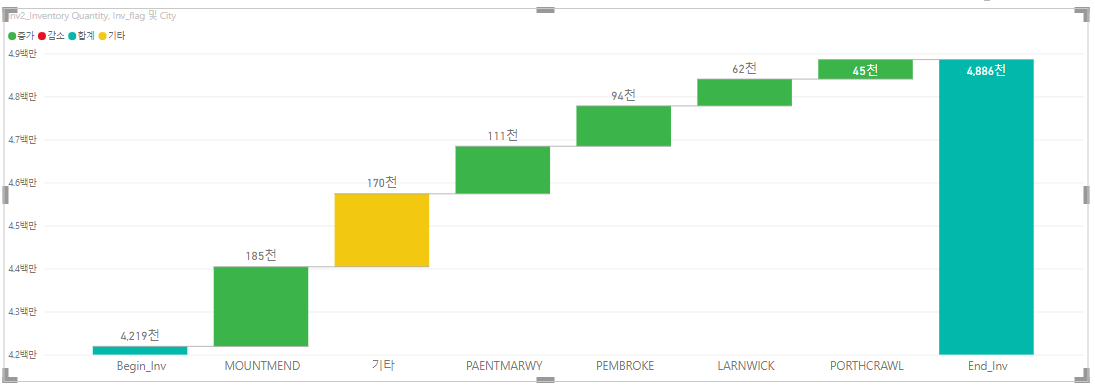
- 분석결과의 요인들은 자동적으로 조절이 되서 나온다
- 기타로 표시된 노란색값은 표에 표시된 도시이외의 도시를 모두 합친 결과임
- 분석결과 옵션을 사용해서 표시되는 요인들의 수를 조절할 수 있다
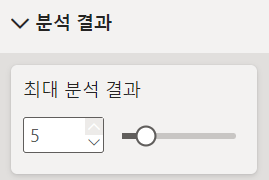
-
만약 재고량의 차이만 보고싶은 것이 아니라 매출액의 차이 또는 가게수의 차이까지 보고 싶다면?
-
매개변수를 설정해서 선택하는 값에 따라 그래프의 y축값이 변동하도록 설정해보자
-
상단에 모델링 -> 새 매개변수 -> 필드
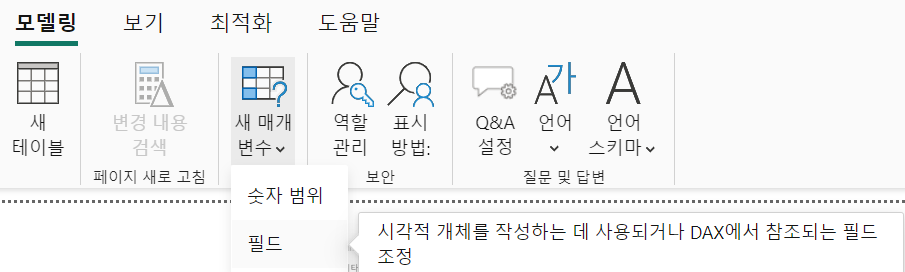
- 위에서 생성해둔 지표값을 이용
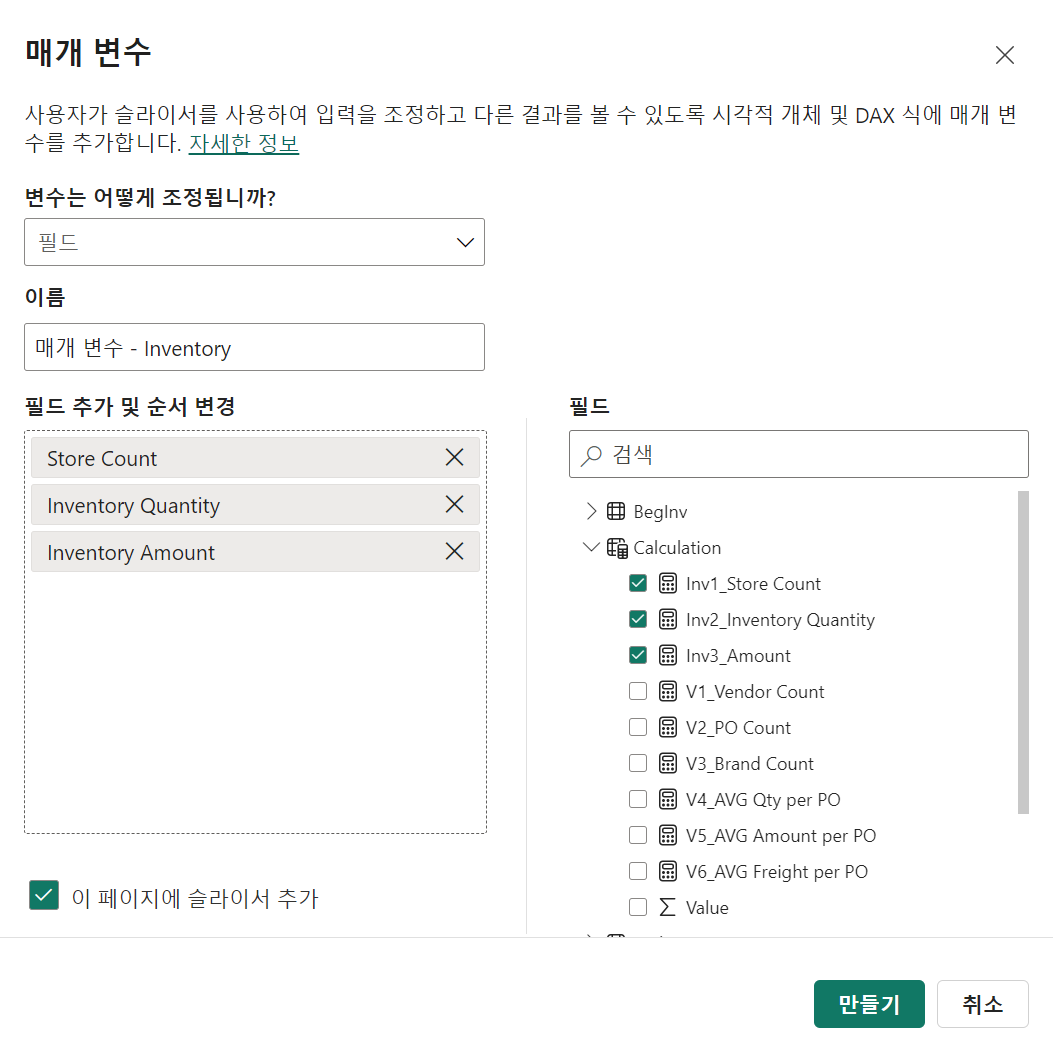
- 이런 매개변수가 필드에 생성되고
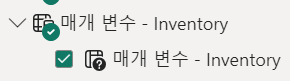
- 매개변수의 식은 아래와 같다
(SWITCH, SELECTEDVALUE Dax식을 사용해주었을 떄와 비슷하다)

- 위와 같은 방법을 통해 분석요인을 매개변수 선택에 따라 city와 store로 바뀌는 매개변수 생성도 가능하다
[대시보드 결과]